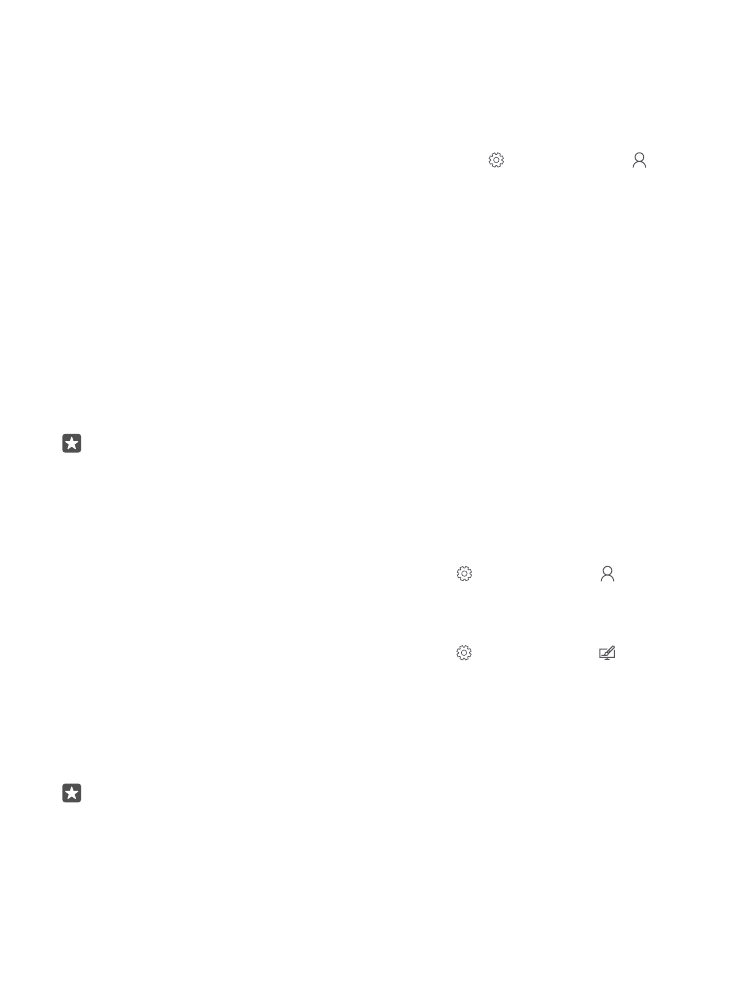
Захист телефону PIN-кодом для входу
Настройте PIN-код для входу, щоб ніхто інший не міг розблокувати Ваш телефон. Крім
того, після настроювання PIN-коду для входу телефон запитуватиме за цей короткий PIN-
код замість пароля до облікового запису Microsoft під час змінення настройок безпеки
або придбання програми в Магазин.
1. Протягніть униз від верхнього краю екрана та торкніться Усі настройки >
Облікові записи > Параметри входу.
2. Щоб настроїти PIN-код для входу, у розділі PIN-код торкніться Додати.
3. Якщо телефон запитає пароль облікового запису Microsoft, введіть його.
4. Введіть PIN-код (принаймні 4 цифри).
5. У розділі Потрібний вхід установіть період часу, після якого заблокований телефон
буде вимагати PIN-код для входу для розблокування.
Тримайте PIN-код для входу в таємниці та в безпечному місці окремо від телефону.
Переконайтеся, що на телефоні є обліковий запис Microsoft; якщо у Вас є обліковий запис
і Ви забули PIN-код для входу, можна скинути PIN-код на веб-сторінці
account.microsoft.com за допомогою параметра Пошук телефону. Якщо Ви забули PIN-
код для входу та не можете відновити або скинути його будь-яким способом, потрібно
буде виконати сервісне обслуговування. За це може стягуватися плата, а всі персональні
дані на телефоні може бути видалено. Щоб дізнатись більше, зверніться в найближчий
центр обслуговування для Вашого телефону або до продавця телефону.
Порада: Після настроювання на телефоні PIN-коду для входу можна настроїти
функцію Windows Hello Beta, щоб можна було розблокувати телефон лише
поглядом, не вводячи PIN-код. У розділі Windows Hello (бета-версія) торкніться
Настроїти та виконайте вказівки на екрані телефону. Функція Windows Hello
підтримується не всіма телефонами. Інформацію щодо доступності див. за адресою
www.microsoft.com/mobile/support/wpfeatures.
Змінення PIN-коду для входу
Проведіть униз від верхнього краю екрана і торкніться Усі настройки > Облікові
записи > Параметри входу, а потім у розділі PIN-код торкніться Змінити.
Настроювання автоматичного блокування телефону, коли він не
використовується
Протягніть униз від верхнього краю екрана, торкніться Усі настройки >
Персоналізація > Екран блокування, а потім у розділі Автоблокування екрана
через виберіть період часу, після спливання якого телефон автоматично
блокуватиметься.
Розблокування телефону за допомогою PIN-коду для входу
Натисніть клавішу живлення, перетягніть екран блокування вгору та введіть PIN-код для
входу.
Порада: Якщо на телефоні настроєно функцію Windows Hello Beta, вводити PIN-
код для входу, щоб розблокувати телефон, не потрібно. Натисніть клавішу
живлення, поверніть телефон до свого обличчя, подивіться прямо на екран
блокування та зачекайте, доки телефон Вас розпізнає. Функція Windows Hello
© 2016 Microsoft Mobile. Всі права захищені.
138
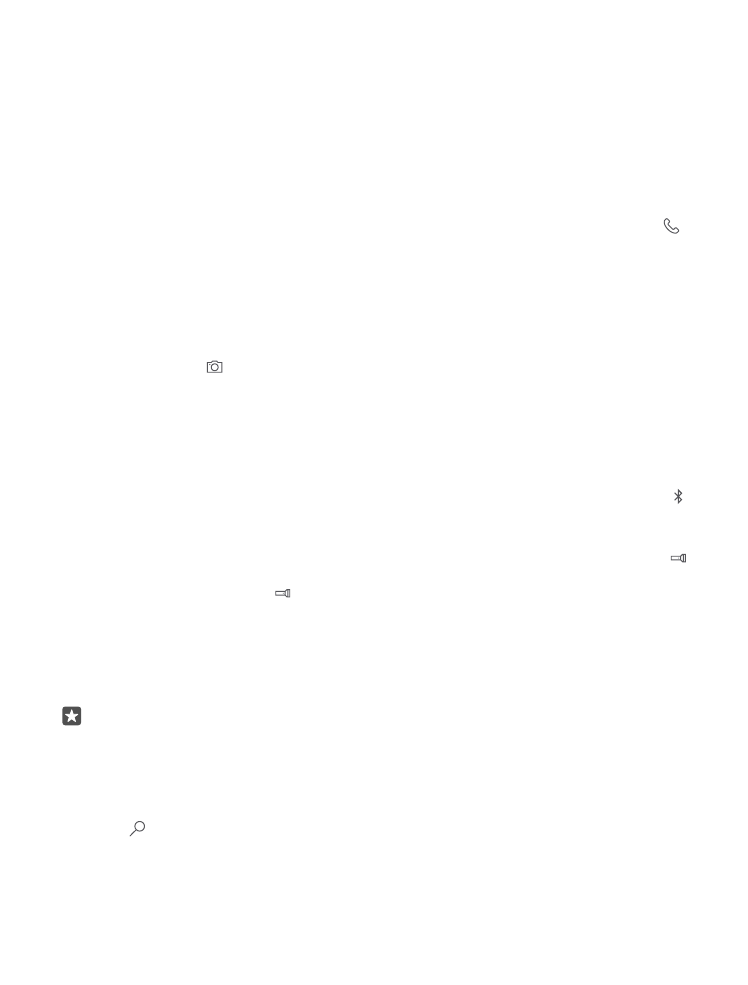
підтримується не всіма телефонами. Інформацію щодо доступності див. за адресою
www.microsoft.com/mobile/support/wpfeatures.